아이폰 블루투스 마우스 연결 및 포인터 설정 방법
스마트폰을 더욱 잘 활용하는 방법, 아이폰 마우스 연결하고 포인터 설정하는 방법

스마트폰을 사용할 때는 보통 손가락으로 터치를 자주 사용하실 거예요. 자유롭게 전체 화면을 조작할 수 있다 보니 컴퓨터처럼 넓은 화면이 아니라면 마우스를 사용하는 것보단 더 편리한데요. 간혹 스마트폰으로 게임을 하거나 정교한 작업이 필요한 순간이 있는데요. 예를 들어 포토샵을 한다고 하면 손가락으로 하는 것보단 더 디테일한 작업이 가능할 텐데요. 오늘은 아이폰에서 블루투스 마우스를 연결하고 사용하는 방법에 대해 알아보겠습니다.
아이폰 마우스 연결

먼저 마우스를 연결하기 위해서는 설정으로 들어가줍니다.
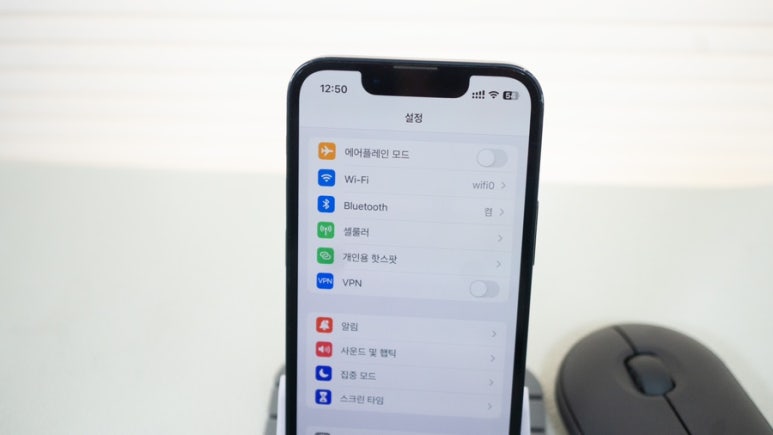
상단에 Bluetooth를 클릭합니다.

그런 다음 연결할 블루투스 마우스에 후면 부분에 블루투스 연결 버튼이 있을 텐데요. 길게 누르고 있어줍니다.
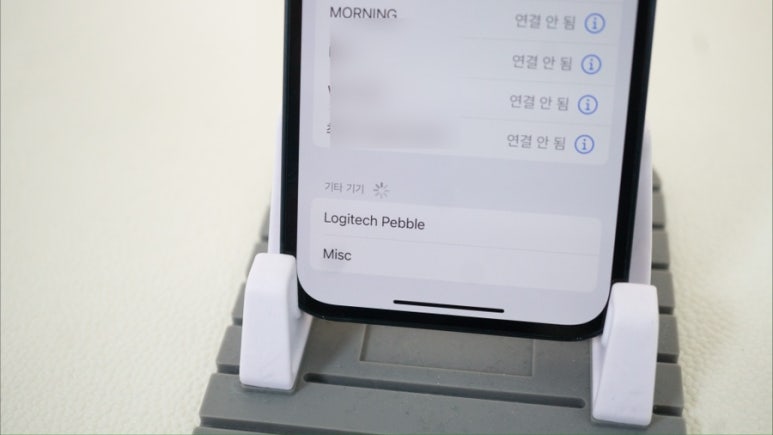
그러면 기타 기기 항목에 마우스 명칭이 검색되는 것을 확인할 수 있습니다.
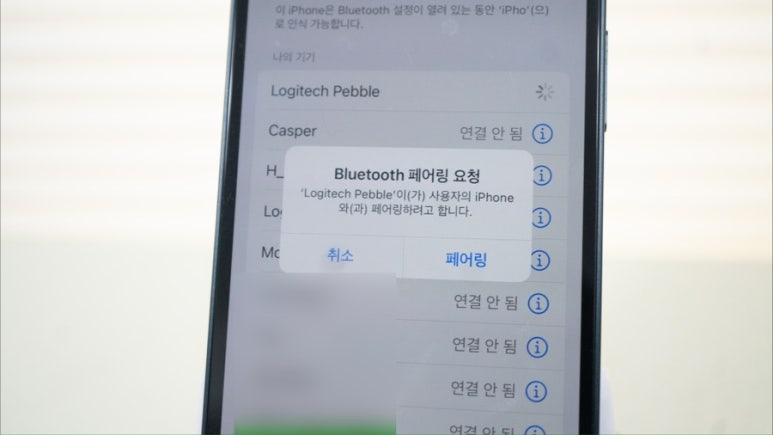
페어링을 할 것인지 물어보는 팝업 문구가 뜨는데요. ‘페어링’을 눌러줍니다.
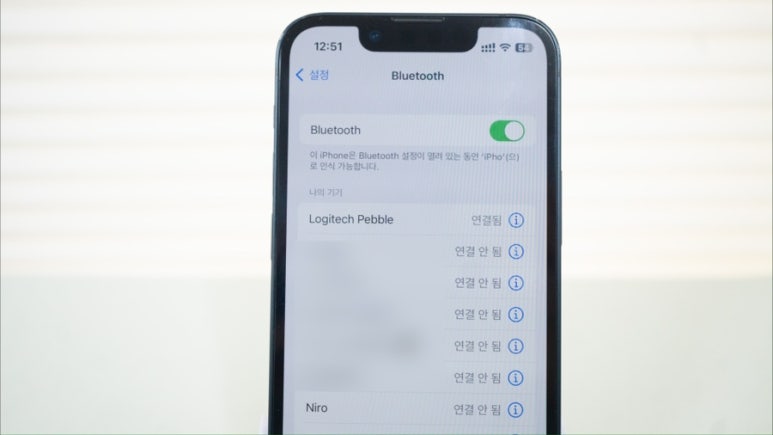
이제 정상적으로 아이폰 마우스 연결 과정을 완료한 거예요.
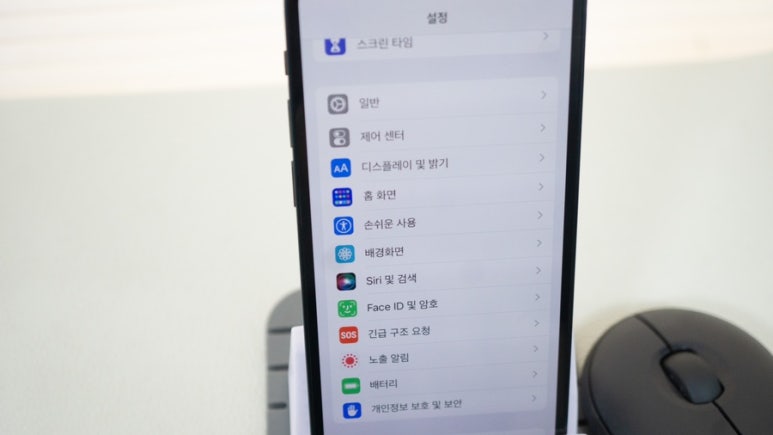
하지만 마우스를 사용하려면 포인터(커서)가 보여야 될 텐데요. Assistive Touch를 활성화해주면 됩니다. 손쉬운 사용 항목을 클릭해 줍니다.

개인적으로 iPhone은 Touch ID가 적용된 모델을 더욱 선호했습니다. 하지만 불편한 게 한 가지 있었는...
m.blog.korea-iphone.com
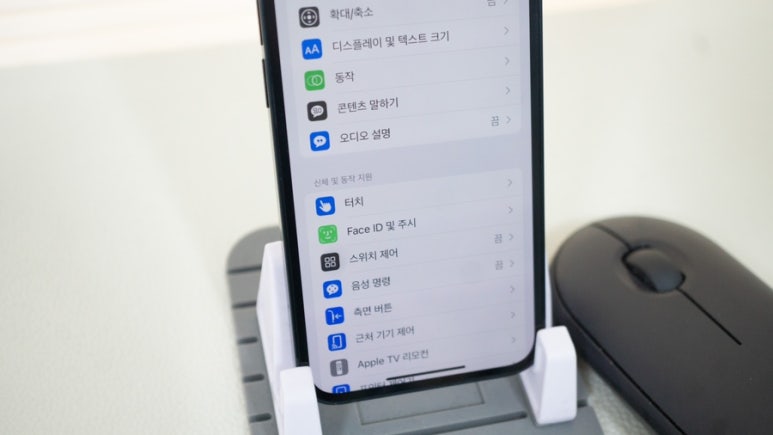
터치 항목을 클릭해 줘요.
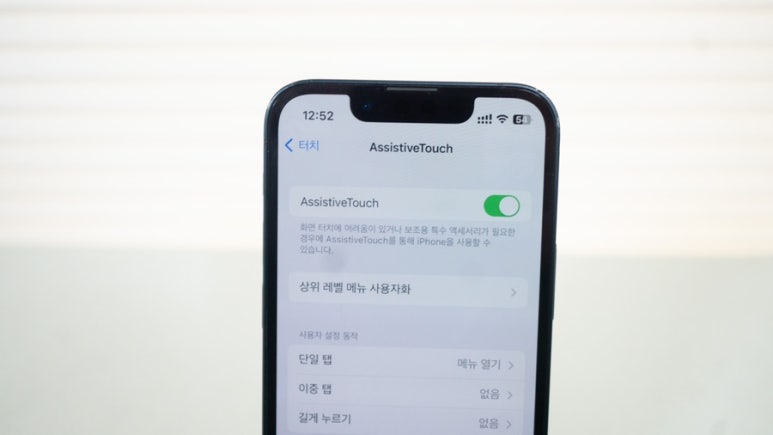
여기서 Assistive Touch를 활성화해주면 됩니다.
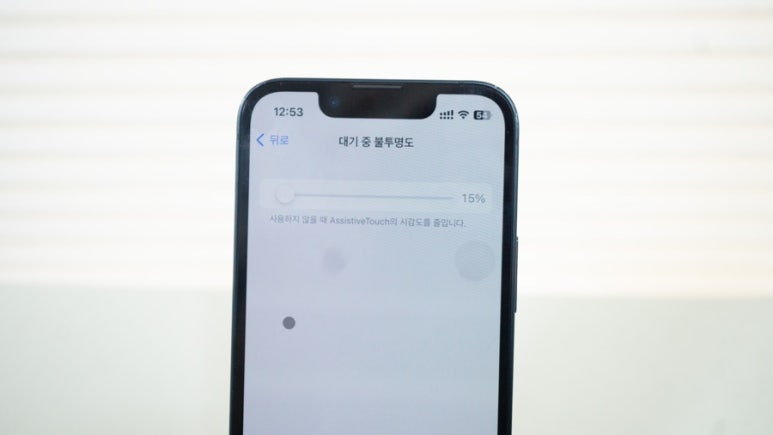
추가로 Assistive Touch를 활성화하면 마우스 포인터와 동그라미가 같이 표시되어 있다 보니 불편할 수도 있는데요. 대기 중 불투명도를 낮춰주면 더욱 편하게 사용이 가능해요.
아이폰 마우스 연결하여 사용하는 방법이 생각보다 간편한데요. 게임을 하거나 디테일한 작업을 진행한다면 연결해서 사용하는 것을 권장 드립니다.